如何在 Outlook 中回复带有会议的消息?
有时我们会收到来自客户的消息,例如在会议上要谈论的话题。 正常情况下,您可以切换到日历创建会议,并将部分消息内容复制到会议正文中,并将这些消息的收件人一一添加到创建的会议中。 在这里,我将介绍一种将消息快速转换为会议并将该会议直接发送给消息的所有参与者的方法。
在 Outlook 中回复带有会议的消息
1. 在您的收件箱中,单击要转换为会议并发送给发件人和其他收件人的邮件。
2。 在 主页 标签,在 回应 组,点击 会议。 或按 按Ctrl + 其他 + R.
3. 弹出带有电子邮件主题的会议窗口。 您可以在会议的相应区域看到包括消息主题、正文和收件人在内的信息,如下图所示。 现在请根据需要添加会议时间、地点或附件。 您还可以添加或删除与会者。 完成后,单击 提交.
请注意: 会议邀请原始消息中“收件人”行上的收件人作为必填与会者,并将抄送行上的收件人作为可选与会者。
在 Outlook 中使用会议和自定义模板回复邮件
如果您总是需要在转换后的会议正文中添加一些信息(样板文本),您可以使用 快速步骤 Outlook 的功能。
1.在 邮箱: 查看,关于 主页 标签,点击 创建新 ,在 快速步骤 框。
2。 点击 选择一个动作 打开多个操作的下拉列表。 然后选择 回复会议.
- 至:如果您在应用此操作时总是想添加某人,请在此处添加其他收件人。 无论您是否在此处的“收件人”框中添加收件人,该操作都会自动将原始邮件的收件人和抄送/密送收件人添加为会议的与会者。
- 联系原因: 将自动替换为邮件的原始主题。 您可以自定义会议标题,例如 会议约.
- 地理位置:添加位置信息。 如果您总是更改会议地点,请将其留空。
- 重要性:您可以设置您回复的会议的默认重要性级别。
- 文本:输入您希望 Outlook 在应用操作时自动添加到会议正文的样板文本。 请注意: 如果您已经创建了签名,则无需键入签名。
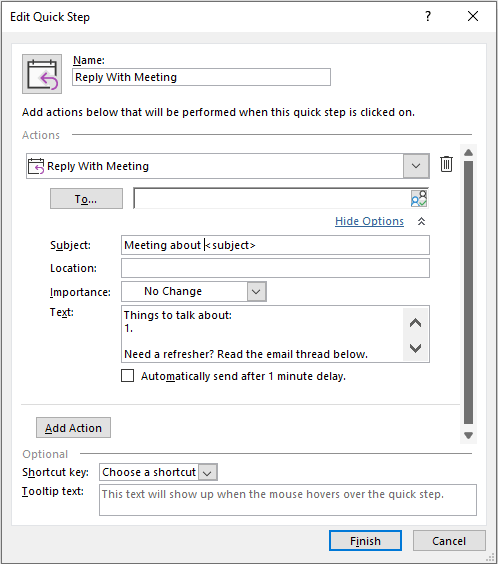
4. 如下所示,动作的名称和图标会自动更新,您可以根据需要更改它们。 另外,你可以为这个动作设置一个快捷键(这里我设置了 CTRL+SHIFT+9 作为快捷键),或编辑工具提示文本。 然后点击 完成.
5. 在您的收件箱中,单击要转换为会议并发送给发件人和其他收件人的邮件。 然后点击新创建的动作。
6. 会弹出一个会议窗口,在相应区域填写您的自定义信息。 现在请根据需要添加会议时间、地点或附件。 您还可以添加或删除与会者。 完成后,单击 提交.
相关文章
当您收到会议邀请并发现会议组织者忘记了一些会议参加者时,可以通过将会议邀请转发给被遗忘的参加者来代表组织者发送。 或者有时您只想转发Outlook日历中已经存在的会议。 如何根据以上两种情况转发会议邀请? 在本教程中,我们将向您详细介绍如何在Outlook中转发会议邀请。
在Outlook中接收会议邀请时,您需要手动接受会议请求并将响应发送给发件人。 有没有简单的方法可以自动从Outlook中的特定人员接受它? 本文中的方法将帮您一个忙。
在Outlook中,我们可以创建一个规则来自动拒绝特定人员的一些会议邀请,但是,如何处理呢? 本文将详细介绍一种方法。
如何自动将已发送的会议移动到 Outlook 中的特定文件夹?
通常,在发送电子邮件或会议之后,它们都将位于“已发送邮件”文件夹中。 因此,“已发送邮件”文件夹将非常凌乱且繁琐。 本文,我将介绍一种在会议发送后将发送的会议自动移动到另一个文件夹的方法。
最佳办公生产力工具
Kutools for Outlook - 超过 100 种强大功能可增强您的 Outlook
🤖 人工智能邮件助手: 具有人工智能魔力的即时专业电子邮件——一键天才回复、完美语气、多语言掌握。轻松改变电子邮件! ...
📧 电子邮件自动化: 外出(适用于 POP 和 IMAP) / 安排发送电子邮件 / 发送电子邮件时按规则自动抄送/密件抄送 / 自动转发(高级规则) / 自动添加问候语 / 自动将多收件人电子邮件拆分为单独的消息 ...
📨 电子邮件管理: 轻松回忆电子邮件 / 按主题和其他人阻止诈骗电子邮件 / 删除重复的电子邮件 / 高级搜索 / 合并文件夹 ...
📁 附件专业版: 批量保存 / 批量分离 / 批量压缩 / 自动保存 / 自动分离 / 自动压缩 ...
🌟 界面魔法: 😊更多又漂亮又酷的表情符号 / 使用选项卡式视图提高 Outlook 工作效率 / 最小化 Outlook 而不是关闭 ...
👍 一键奇迹: 使用传入附件回复全部 / 反网络钓鱼电子邮件 / 🕘显示发件人的时区 ...
👩🏼🤝👩🏻 通讯录和日历: 从选定的电子邮件中批量添加联系人 / 将联系人组拆分为各个组 / 删除生日提醒 ...
超过 100特点 等待您的探索! 单击此处了解更多。

